主页 > 经验 >
uc浏览器电脑版截图方法 uc浏览器电脑版怎么截图
uc浏览器电脑版截图方法 uc浏览器电脑版怎么截图 uc浏览器电脑版自带截图插件,大家在浏览网页和视频时可以快速清晰的截图屏幕图像,接下来是小编为大家收集的uc浏览器电脑版截图方法,希望能帮到大家。
uc浏览器电脑版截图方法:
1、在UC浏览器电脑版中点击界面顶部的插件中心图标,此时UC浏览器电脑版会自动转到UC插件中心网页。
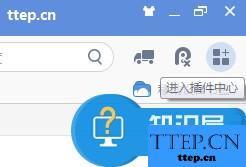
2、在UC浏览器电脑版电脑版插件中心顶部在搜索框中输入“截图”,然后点击旁边的搜索按钮。
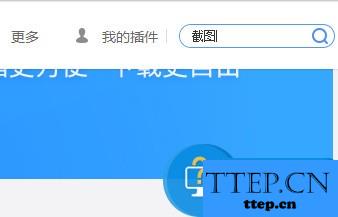
3、在搜索结果中搜索到了截图插件,如图所示。点击该截图工具下方的“立即安装”按钮,如图所示。在弹出的对话框中点击“添加”按钮。
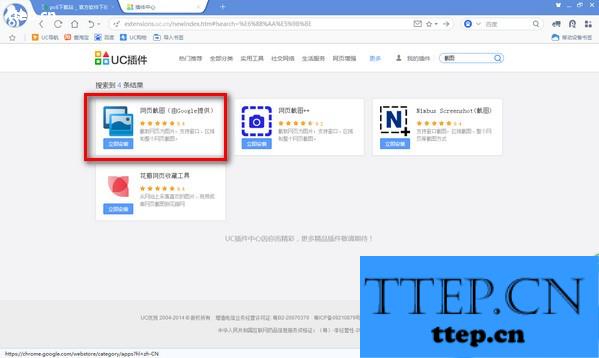
4、此时,您的UC浏览器电脑版右上角就会出现截图工具了,点击该按钮开始您的截图之旅吧!
5、点击“可视网页截图”选项,即可实现各种截图功能。
uc浏览器电脑版截图方法:
1、在UC浏览器电脑版中点击界面顶部的插件中心图标,此时UC浏览器电脑版会自动转到UC插件中心网页。
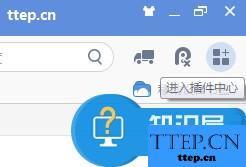
2、在UC浏览器电脑版电脑版插件中心顶部在搜索框中输入“截图”,然后点击旁边的搜索按钮。
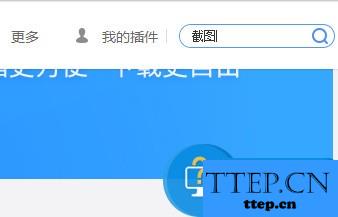
3、在搜索结果中搜索到了截图插件,如图所示。点击该截图工具下方的“立即安装”按钮,如图所示。在弹出的对话框中点击“添加”按钮。
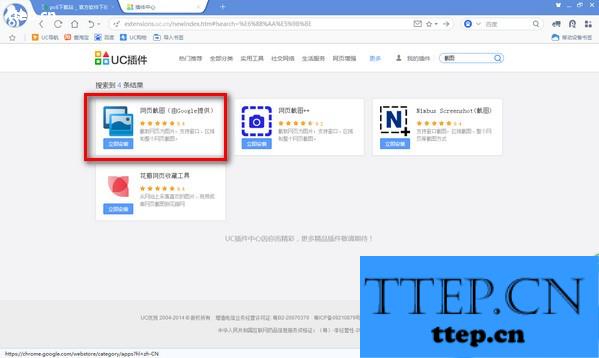
4、此时,您的UC浏览器电脑版右上角就会出现截图工具了,点击该按钮开始您的截图之旅吧!
5、点击“可视网页截图”选项,即可实现各种截图功能。
- 上一篇:辣妈微生活删除草稿箱帖子教程
- 下一篇:钱宝标记消息为已读方法
- 最近发表
- 赞助商链接
